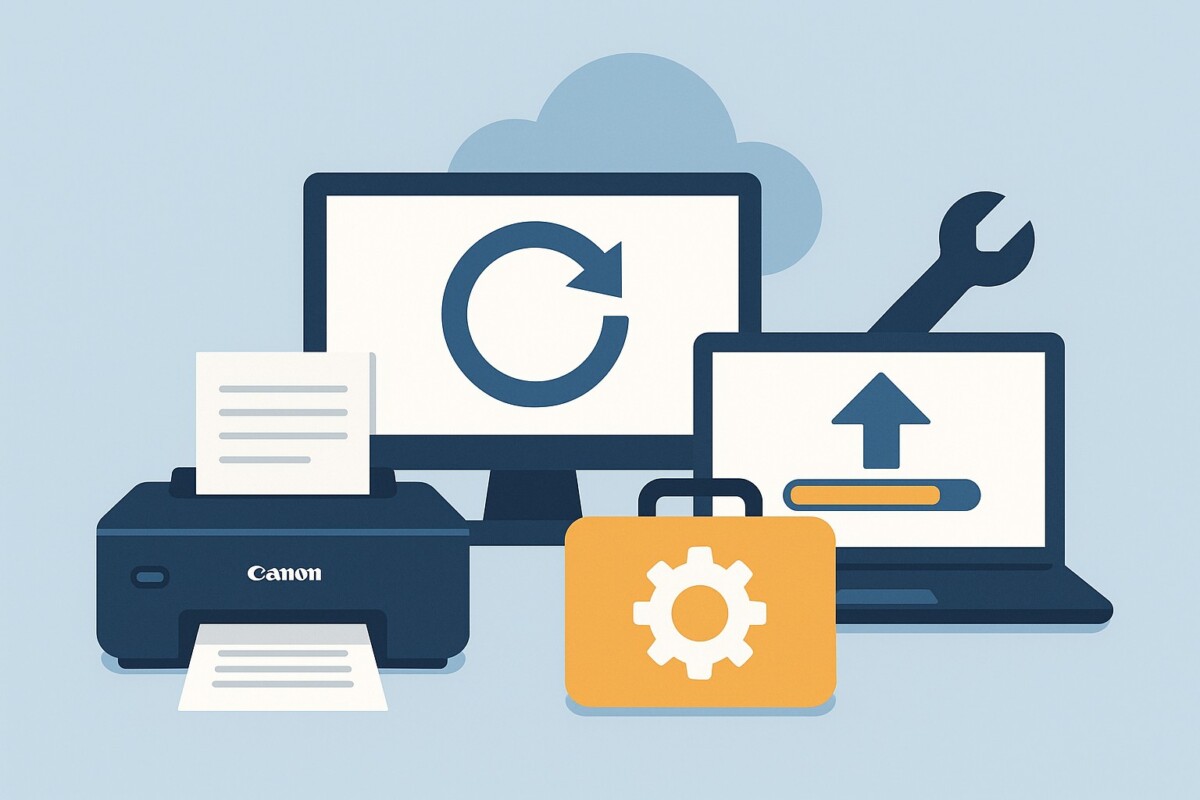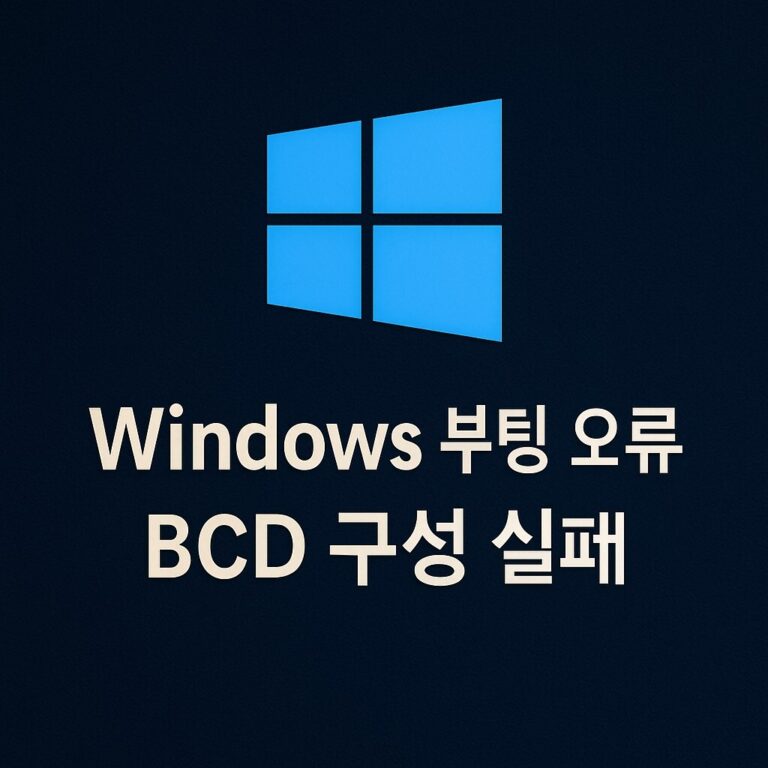프린터 펌웨어 업데이트 방법 – Canon 유틸리티 활용법으로 간편하게!
Canon 프린터, 펌웨어 업데이트 하고 계신가요?
최신 드라이버 설치만큼 중요한 게 바로 펌웨어 업데이트입니다.
이 가이드는 Canon 유틸리티를 활용해 안전하고 간편하게 펌웨어를 업데이트하는 방법을 단계별로 알려드립니다.
펌웨어 업데이트가 필요한 이유
- 성능 개선: 인쇄 속도 및 정확도 향상
- 버그 수정: 기존 오류 및 불안정 요소 해결
- 호환성 확보: 최신 운영 체제 및 드라이버와의 연동 최적화
- 보안 강화: 취약점 패치를 통한 안전한 사용 환경 유지
Canon 프린터 유틸리티란?
Canon에서 제공하는 유틸리티 프로그램으로, 드라이버 설치 외에도 펌웨어 확인, 프린터 상태 점검, 유지관리 기능까지 통합 제공됩니다.
- 예시: Canon IJ Network Tool, Canon IJ Printer Assistant Tool
유틸리티 다운로드 방법
- Canon 공식 지원 페이지 접속
- 모델명(G7020 등) 입력 → ‘드라이버 및 소프트웨어’ 선택
- 운영체제 자동 인식 또는 수동 선택
- ‘소프트웨어’ 항목에서 유틸리티 프로그램 다운로드
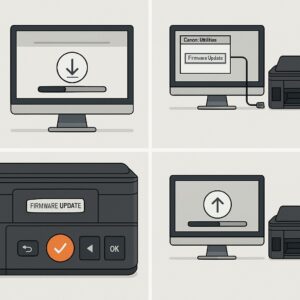
펌웨어 업데이트 단계별 절차
- 프린터와 PC를 USB 또는 Wi-Fi로 연결 후 전원 ON
- Canon 유틸리티 실행 → ‘장치 설정 및 유지관리’ 메뉴 선택
- ‘펌웨어 업데이트’ 항목 클릭
- 최신 버전 확인 → ‘업데이트 시작’ 버튼 클릭
- 업데이트 진행 (약 5~10분 소요)
- 완료 후 프린터 자동 재시작
⚠️ 업데이트 중에는 프린터 전원을 끄지 마세요. 중단 시 고장 위험이 있습니다.
펌웨어 업데이트가 실패했을 때
- Wi-Fi 연결 불안정: 가능하면 USB 연결로 전환 후 재시도
- 관리자 권한 오류: 유틸리티를 관리자 모드로 실행
- 지원 모델이 아님: 모델에 따라 펌웨어 업데이트 기능이 제한될 수 있음
💬자주 묻는 질문 (FAQ)
Q1. 펌웨어 업데이트는 반드시 해야 하나요?
→ 반드시는 아니지만, 성능 향상 및 오류 예방을 위해 주기적인 업데이트를 권장합니다.
Q2. 펌웨어 업데이트 후 출력 문제가 생길 수 있나요?
→ 드물게 드라이버 재설치가 필요할 수 있습니다. 문제가 발생하면 드라이버를 최신 버전으로 다시 설치해보세요.
Q3. 모바일로도 펌웨어 업데이트가 가능한가요?
→ 대부분의 경우 PC에서만 가능합니다. Canon PRINT 앱은 펌웨어 업데이트 기능을 제공하지 않습니다.
🔚 한 줄 요약
Canon 프린터 펌웨어는 Canon 유틸리티를 통해 간편하게 업데이트할 수 있으며, 성능 개선과 보안을 위해 꼭 필요한 과정입니다.
📚 함께 보면 좋은 가이드